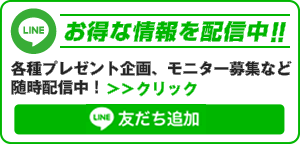- Home
- パソコンをテストモードに移行する
パソコンをテストモードに移行する
本設定はパソコンの知識が必要な上級者向きです。
当ページに記載する設定の変更で何らかの損害・損益・問題が発生しても、ソフトの製作者及び弊社は如何なる責任も負いません。ご自身の責任でお試しください。
テストモードに移行する方法
1.管理者権限でコマンドプロンプトを起動します。デスクトップのスタートボタンを右クリックし、メニューからコマンドプロンプト(管理者)をクリック。
2.管理者コマンドプロンプトで
bcdedit /set TESTSIGNING ON
と入力します。

3.「この操作を正しく終了しました」とメッセージが表示されればテストモードへの移行設定完了です。
補足1
テストモードをオフにする方法
上記の方法と同様に管理者コマンドプロンプトで
bcdedit -set TESTSIGNING OFF
と入力することで。テストモードが終了します。
補足2
お使いのパソコンの OS が、64bit版のWindows8、Windows8.1、Windows10の場合、下図のようなメッセージが表示されインストールできないことがあります。

この場合、「セキュアブートの無効化」設定が必要になります。下記ご参照くださいませ。
▶セキュアブートを無効にする
作業ステップ
▶ステップ1:テストモードに移行する。(移行できない場合、ステップ2の「セキュアブートを無効にする」を先に行なってください。)
▶ステップ2:セキュアブートを無効にする。(ご使用パソコンにより、搭載されていないものもあります。)
▶ステップ3:「ドライバー署名を強制しない」設定に変更する。